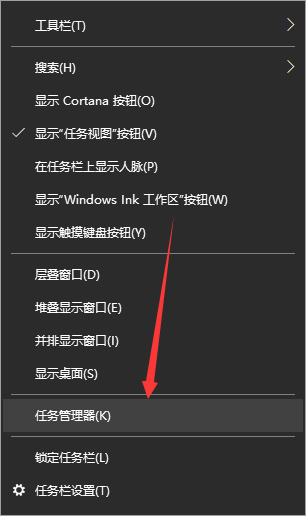
win10用户开机后进入桌面后,发现自己的桌面像无限刷新一样,桌面图标一直闪这该怎么办?遇到这种情况有可能是因为第三方软件造成的,用户需要进行检查查看解决问题。下面小编就为大家带来解决开机桌面无限刷新的具体方法,希望能够帮助到大伙。
1、首先,鼠标右键桌面下方任务栏,打开“任务管理器”;
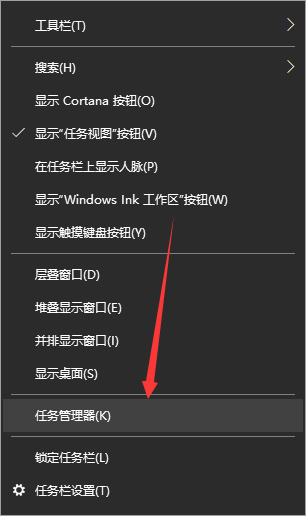
2、找到windows进程中的“windows资源管理器”,右键点击“结束任务(E)”;
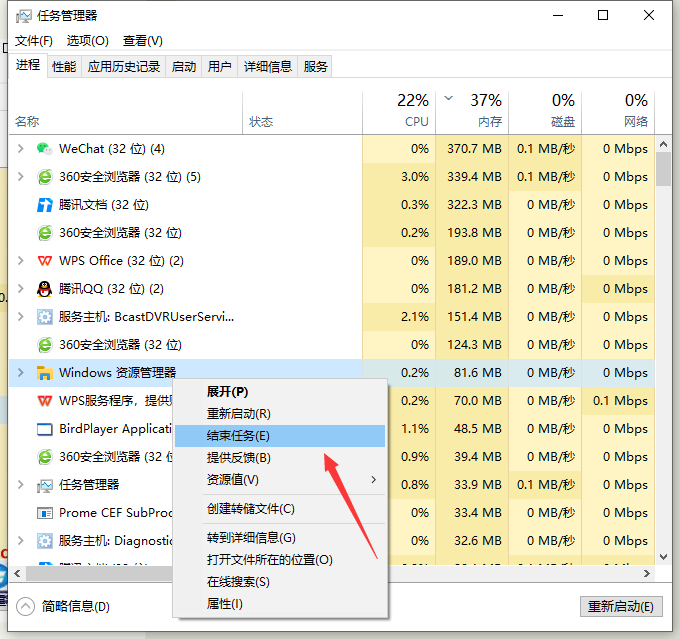
3、继续打开任务管理器,找到并点击左上角“文件”,选择“运行新任务(N)”;
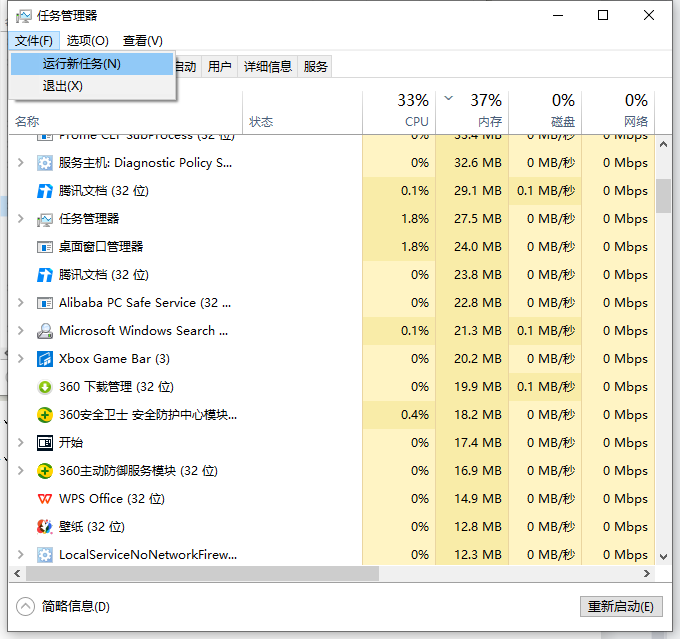
4、新建任务窗口中输入explorer.exe,确定运行即可修复。
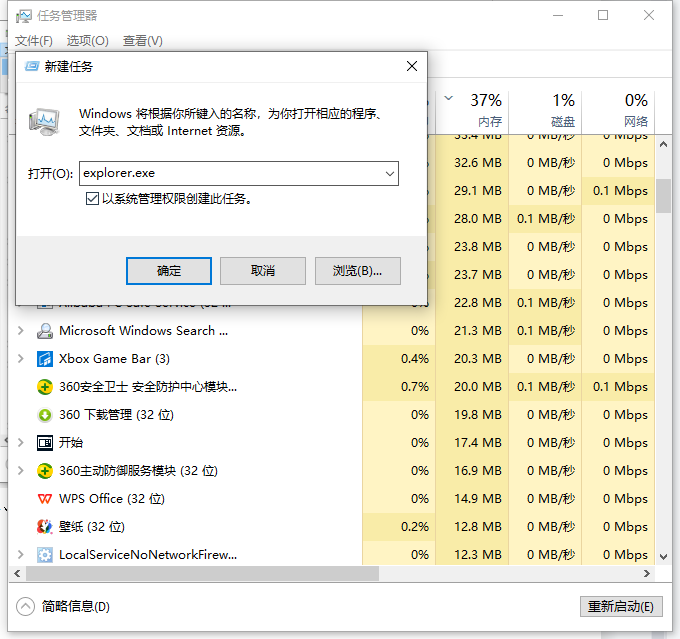
以上就是win10开机桌面无限刷新的解决方法啦,希望能帮助到大家。






 粤公网安备 44130202001059号
粤公网安备 44130202001059号